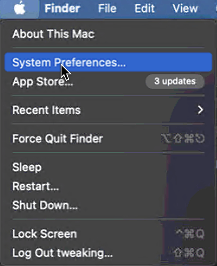Time Machine je důležitý zálohovací nástroj nabízený společností Apple. S jeho pomocí mohou uživatelé Macu včas zálohovat své důležité soubory na PC nebo na preferované místo, jako je externí disk. Někdy však nefunguje a zobrazuje chybové zprávy, jako je Time Machine, že nezálohuje data nebo se zasekne při přípravě zálohy.
To vše komplikuje. Pokud tedy i vy čelíte tomuto problému v tomto článku, budeme hovořit o způsobech, jak jej vyřešit.
Než přejdeme k podrobnému vysvětlení, zde je několik rychlých oprav řešení problémů.
Rychlé způsoby, jak opravit Time Machine Zálohování se nezdařilo
- Software Mac by měl být aktualizován.
- Kdykoli se setkáte s chybou obnovení Time Machine nebo selhání zálohy, zkuste restartovat Mac.
- Pokud používáte Airport Time Capsule, aktualizujte firmware.
- Mac by měl být připojen ke stejné síti jako záložní disk.
- Připojený pohon by měl být zapnutý.
- Při zálohování na externí disk třetí strany se ujistěte, že je firmware aktuální.
- Externí disk by měl mít dostatek místa pro uložení zálohy.
- Před zálohováním dat pomocí Time Machine byste měli vyčistit všechna nevyžádaná a nadbytečná data. K tomu můžete zkusit použít Cleanup My System . Je to nejlepší nástroj pro optimalizaci a čištění Mac, který během okamžiku vyčistí všechna nechtěná data.

Nyní se naučíme, jak opravit opakované selhání zálohování Time Machine.
Jak opravit selhání zálohování Time Machine?
Bohužel několik uživatelů počítačů Mac po aktualizaci svého počítače Mac čelí chybě selhání zálohování pomocí nástroje Time Machine. Pokud jste jedním z těch nešťastných uživatelů, zde je několik tipů pro odstraňování problémů, jak problém vyřešit.
1. Zkontrolujte souborový systém externího pevného disku.
Pokud váš externí disk nemá dostatek úložného prostoru nebo je nesprávně naformátován, můžete čelit chybě Time Backup. Proto se musíte ujistit, že externí disk, který používáte, má nativní formát macOS. Systém souborů FAT nebo NTFS nefunguje s Time Machine.
Kromě toho, pokud je externí pevný disk ve formátu APFS macOS, nebude fungovat ani se zálohou Time Machine.
Chcete-li zkontrolovat formát jednotky, kterou používáte, postupujte podle kroků vysvětlených níže:
1. Připojte externí disk k počítači Mac.
2. Nyní spusťte Finder.
3. Zde vyhledejte jednotku > vyberte ji > klepněte pravým tlačítkem myši na Získat informace.
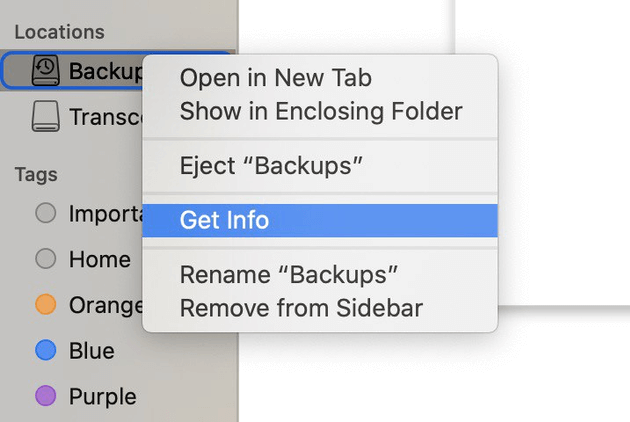
4. V části Obecné informace se zobrazí formát jednotky.
Pokud má externí disk, který používáte, některý z nekompatibilních formátů, budete jej muset přeformátovat na Mac OS Extended (žurnálovaný) s tabulkou GUID Partition Table (GPT).
K tomu můžete použít Disk Utility. Při formátování externího disku postupujte takto:
1. Připojte externí disk k Macu.
2. Otevřete Finder > Go > Applications > Utilities > Disk Utility
3. Otevřete Disk Utility a v levém podokně vyberte připojenou jednotku (externí).
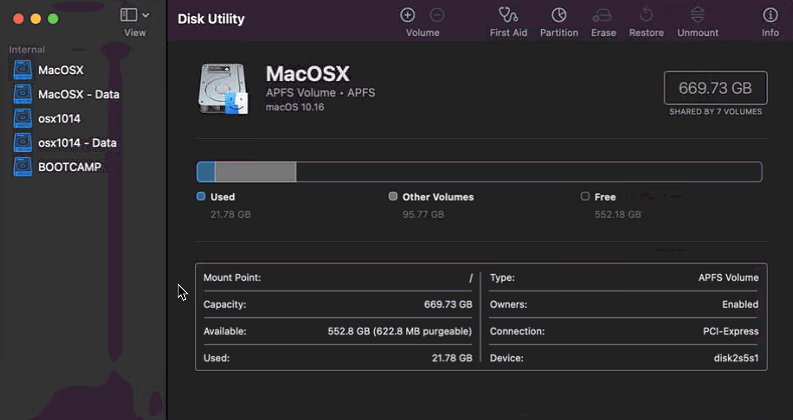
4. Klikněte na Vymazat přítomný v horní části okna Disk Utility. Jak je znázorněno na snímku obrazovky níže:
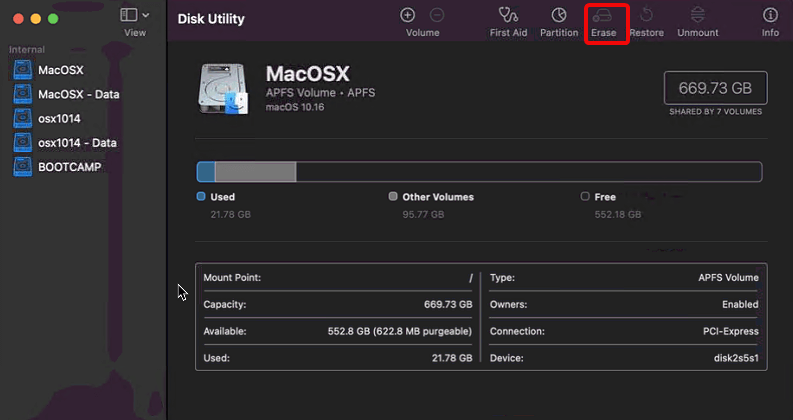
5. V novém vyskakovacím okně, které se otevře, přejmenujte disk, pokud chcete, a změňte a zformátujte disk na podporovaný (Mac OS Extended (Journaled) > Erase).
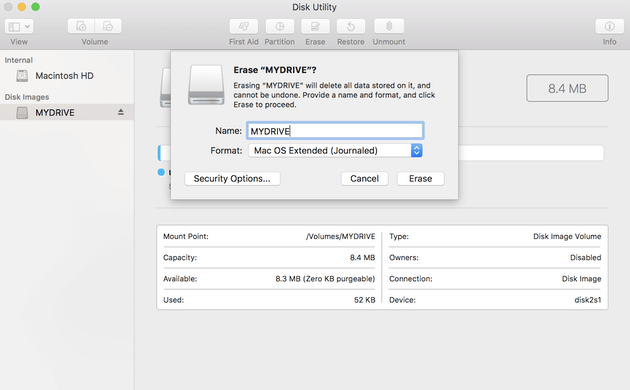
Tím se změní formát vašeho externího disku a bude kompatibilní s Time Machine. Nyní můžete zálohovat pomocí Time Machine.
2. Zkontrolujte volné místo na disku na externí jednotce
Pokud problém přetrvává, zkontrolujte volné místo na externím disku. Mělo by být dostatek místa pro zálohování Time Machine. Pokud tomu tak není, zbavte se nechtěných souborů na něm uložených a uvolněte místo pro zálohu Time Machine. Případně můžete použít nový externí pevný disk nebo disk s dostatkem volného místa.
 Další tip
Další tip
Aby bylo zajištěno úspěšné zálohování dat (bez zbytečných nevyžádaných souborů apod.) pomocí nástroje Time Machine, doporučujeme našim uživatelům nejprve použít speciální čisticí nástroj, jako je Cleanup My System . Je to špičkový optimalizační nástroj, který pomáhá čistit nevyžádané soubory , nechtěnou mezipaměť, soubory cookie, velké soubory a další nechtěná data z vašeho Macu. Tento úžasný nástroj pro optimalizaci a čištění Mac pomáhá provádět různé úkoly. Pomocí něj můžete optimalizovat svůj Mac několika kliknutími, smazat stopy odhalující soukromí a dělat mnohem víc.


Jak opravit časté selhání zálohování Time Machine?
Když zálohujete dočasné soubory, zálohování Time Machine opakovaně selže. Chcete-li tento problém vyřešit, musíte tyto soubory vyčistit.
Chcete-li to provést, postupujte takto:
1. Vypněte Time Machine. Chcete-li tak učinit, klikněte na logo Apple > Předvolby systému > a vyhledejte kartu Time Machine.
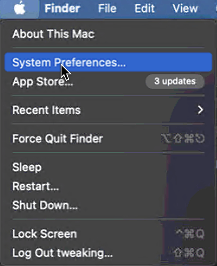
2. Zde zrušte zaškrtnutí možnosti Zálohovat automaticky.
Dále vyčistěte pracovní soubory Time Machine. Chcete-li tak učinit, postupujte takto:
1. Otevřete Finder > vyberte externí pevný disk.
2. Nyní vyhledejte názvy složek Backups.backupdb
3. Otevřete jej a odstraňte soubor s příponou .inProgress. Klikněte pravým tlačítkem a vyberte Přesunout do koše/koše.
4. Vyprázdněte koš a restartujte Mac.
Nyní povolte Time Machine a zkuste zálohovat data. Neměli byste čelit žádnému problému.
Zkontrolujte nevyžádané soubory a další nechtěná data, protože to může způsobovat problémy.
Někdy nevyžádané soubory, systémová mezipaměť, dočasné soubory brání správnému běhu aplikace. V takových případech je nemožné znát přesnou příčinu problému. Proto bych pro řešení takových problémů doporučil použít Cleanup My System .
Tento vynikající optimalizátor a čistič pro Mac skvěle funguje při vyhledávání a čištění nevyžádaných souborů, zbytků aplikací, dočasných souborů a dalších nežádoucích dat, která způsobují problémy. Rychle prohledá váš Mac pro všechny nadbytečné soubory a pomůže jej důkladně vyčistit, abyste dosáhli špičkového výkonu. Chcete-li použít nástroj Cleanup My System a zbavit se mezipaměti systému, souborů protokolu, příloh nevyžádané pošty, spravovat spouštěcí agenty a další, postupujte takto:
1. Stáhněte si Cleanup My System.

2. Nainstalujte a klikněte na tlačítko Spustit skenování pod modulem Smart Cleanup.

3. Nechte proces skenování dokončit. Cleanup My System nyní okamžitě zobrazí seznam všech nevyžádaných souborů a dalších nechtěných dat.
4. Stisknutím tlačítka Vyčistit nyní odstraníte zjištěné nevyžádané soubory a další zbytky, které způsobují problém. Nejen to, Cleanup My System také pomůže získat zpět úložný prostor a zvýšit celkovou rychlost a výkon.

Nyní zkuste použít Time Machine a zálohujte důležité soubory, takže byste neměli čelit žádnému problému.
Takže, to je vše! Nyní si musíte být vědomi různých důvodů, které mohou vést k chybovým zprávám o selhání zálohování Time Machine. Nejdůležitější věcí, kterou musíte udělat, kdykoli narazíte na problém, je zkontrolovat formát externího disku . Pokud je nekompatibilní, nic nebude fungovat!
Proto se ujistěte, že používáte podporované formáty. Kromě toho, pokud budete svůj Mac udržovat optimalizovaný, můžete nejen vyřešit problém Time Machine, ale také další problémy. K tomu můžete zkusit použít Cleanup My System , nezbytný nástroj, který provádí různé úkoly čištění a optimalizace několika kliknutími!


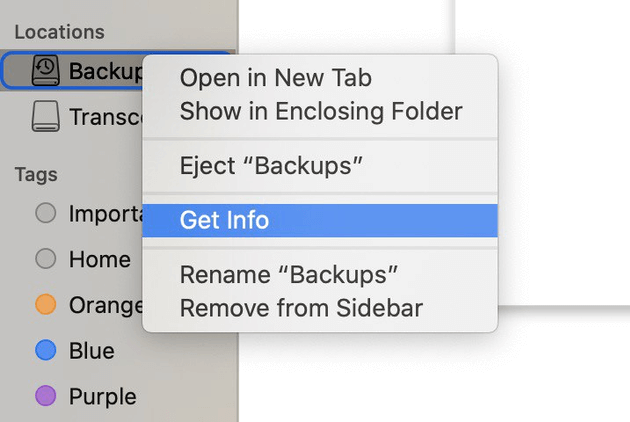
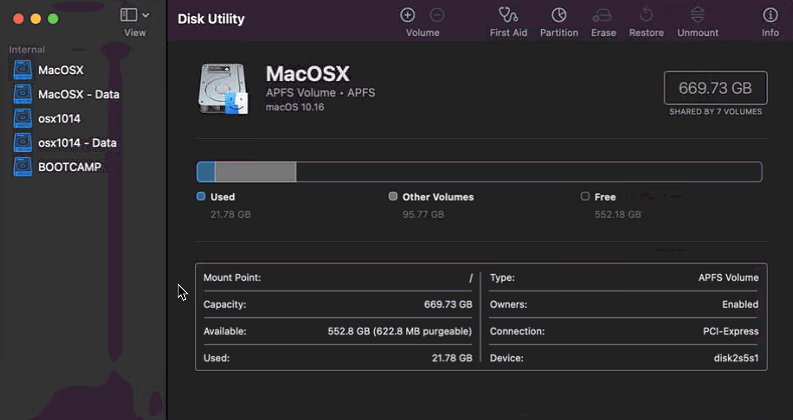
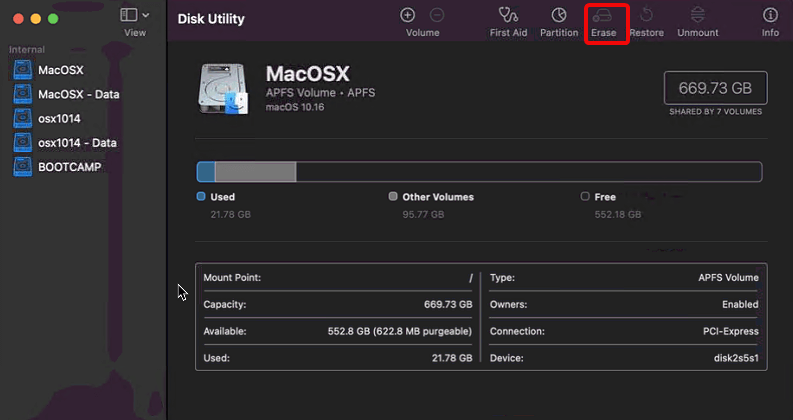
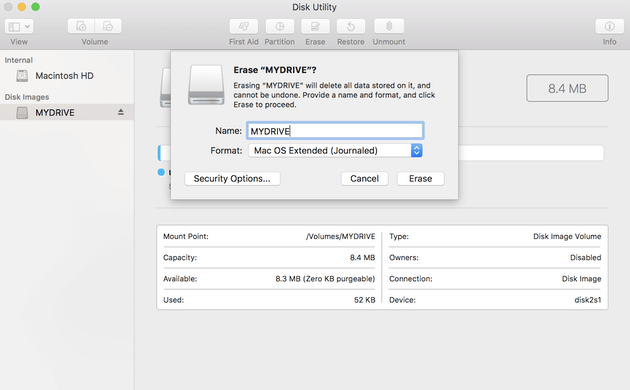
 Další tip
Další tip